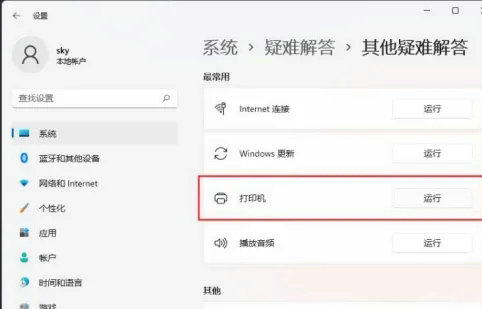win10打印机状态错误怎么解决 win10打印机状态错误解决方法
用户反映自己win10电脑上的打印机状态显示错误,不知道怎么去解决,首先我们将打印机关闭了,然后打开运行窗口,输入命令快速打开服务列表,然后找到PrintSpooler服务,点击关闭这个服务再去清理打印任务,最后重启启动PrintSpooler服务就能解决打印机状态错误的问题啦。
win10打印机状态错误解决方法
1、把打印机先关闭一下
2、win+R调出运行,并输入services.msc,点确定,运行服务程序

3、弹出服务对话框,先一个按P,可以快速找到P开头的服务,找到PrintSpooler服务右键,点停止
4、确定,注意不要关闭服务窗口
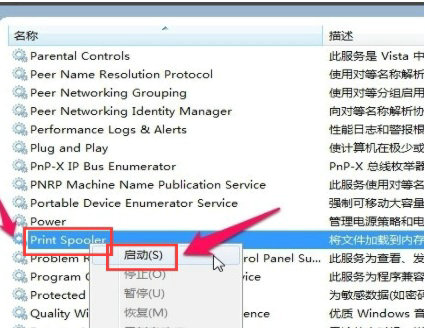
5、打开打印机及刷新你的打印任务,清除打印任务,打开原服务窗口,找到PrintSpooler服务
6、右键,点启动,打印机就恢复正常
热门服务推荐
热门资讯
热门问答
-

-
打印机队列状态异常怎么解决 答
打印机队列状态异常可能由多种原因引起,以下是一些常见的解决方法: 1. 检查打印机连接:确保打印机与计算机正确连接,电源线和数据线都插好。 2. 重启打印机和计算机:有时简单的重启可以解决问题。 3. 清除打印队列:在计算机的控制面板中找到打印机,右键单击并选择“查看打印队列”,然后删除所有待打印的文档。 4. 检查打印机状态:确保打印机没有卡纸、缺纸、墨盒问题等。 5. 更新打印机驱动程序:访问
-
win10搜不到打印机 答
当 Windows 10 无法搜索到打印机时,你可以尝试以下解决方法: 1. 检查打印机连接:确保打印机已正确连接到计算机,并且电源已打开。 2. 重启打印机和计算机:有时候,简单的重启可以解决连接问题。 3. 检查打印机是否在线:确保打印机处于在线状态。 4. 更新打印机驱动程序:前往打印机制造商的官方网站,下载并安装最新的驱动程序。 5. 添加打印机:在“设置”中手动添加打印机。 6. 检查网

热门视频
新人礼遇,下单最高立减100元
00
:00
后结束


 推荐
推荐
 推荐
推荐